64251
提问人:awhy发布时间:2022-04-07
按快捷键Ctrl+o,打开图片,添加至时间轴
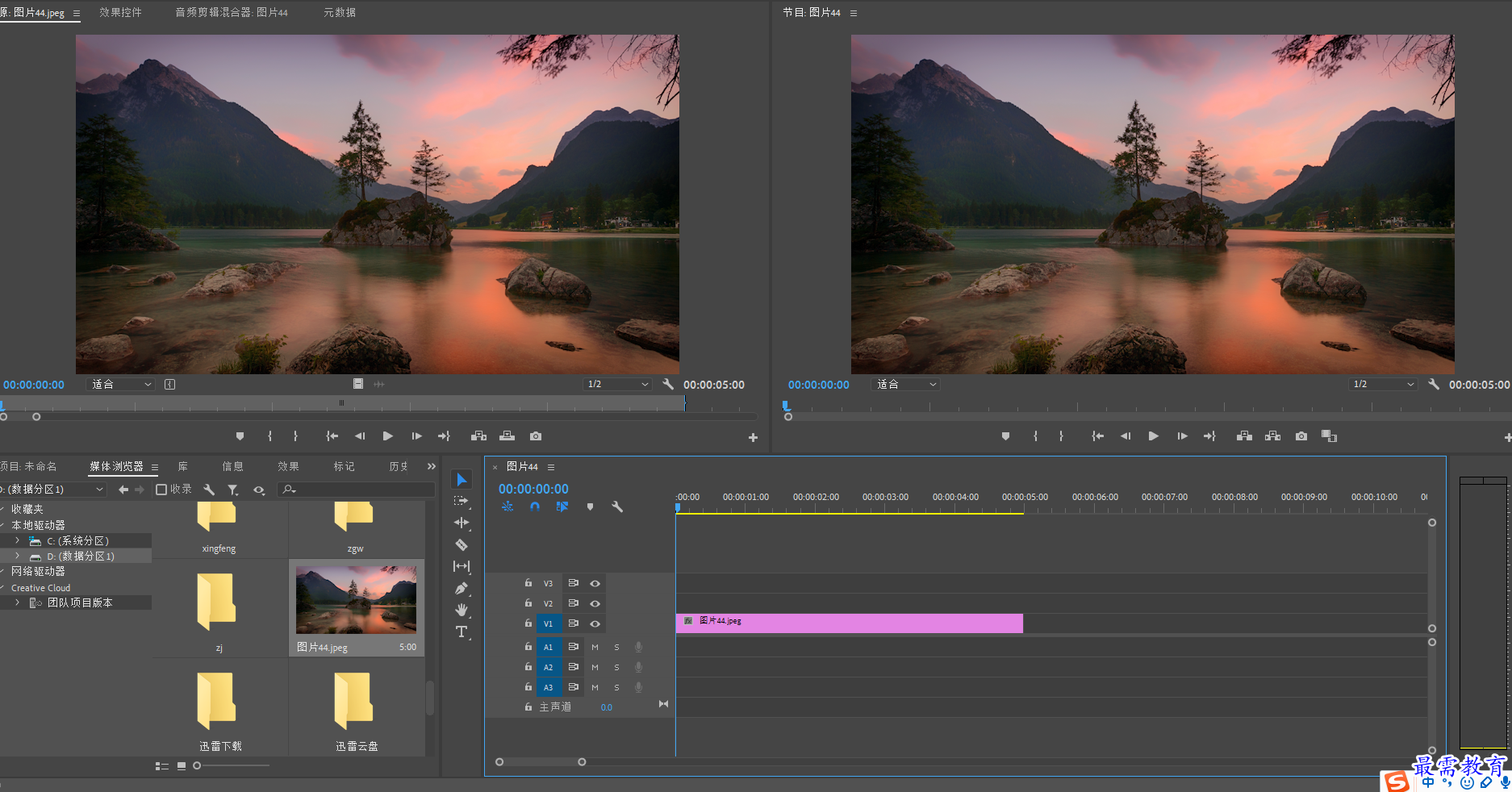
在时间轴面板中选择图片素材,进入效果控制面板,单机缩放属性前的“切换动画”按钮,在当前时间点创建第一个关键帧
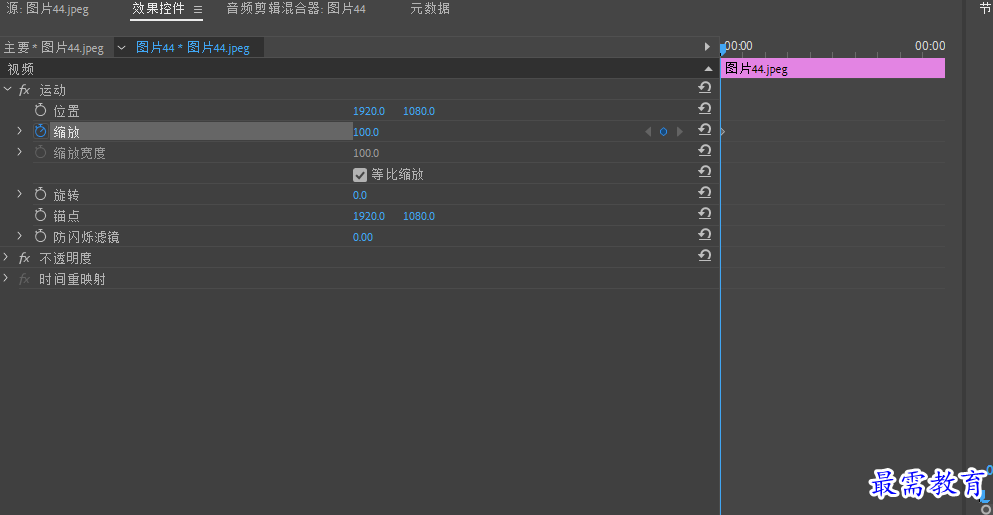
调整播放指示器位置,将时间设置为00:00:02:00,然后修改“缩放”数值为115,此时会自动创建出第二个关键帧
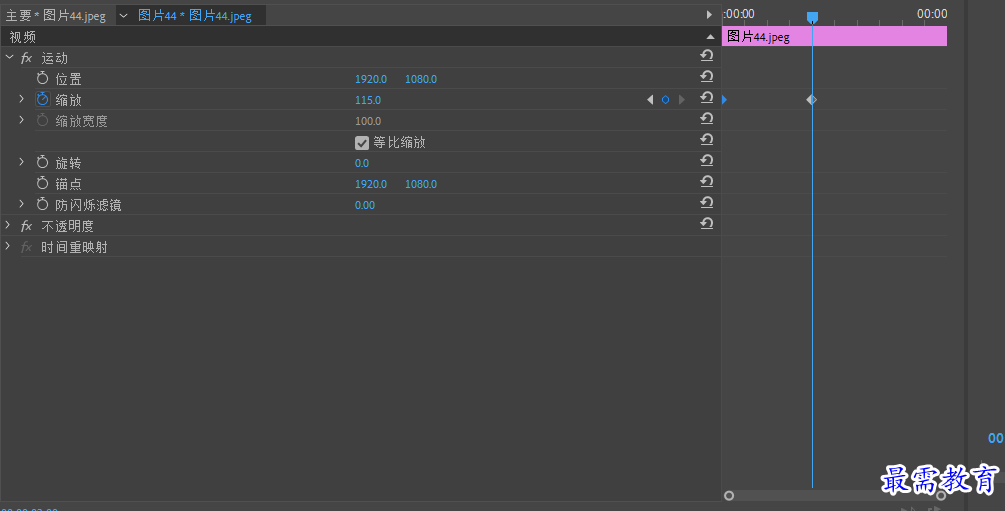
在“效果控制”面板中,使用“切换动画”按钮为某一属性添加关键帧,属性右侧将出现“添加”按钮
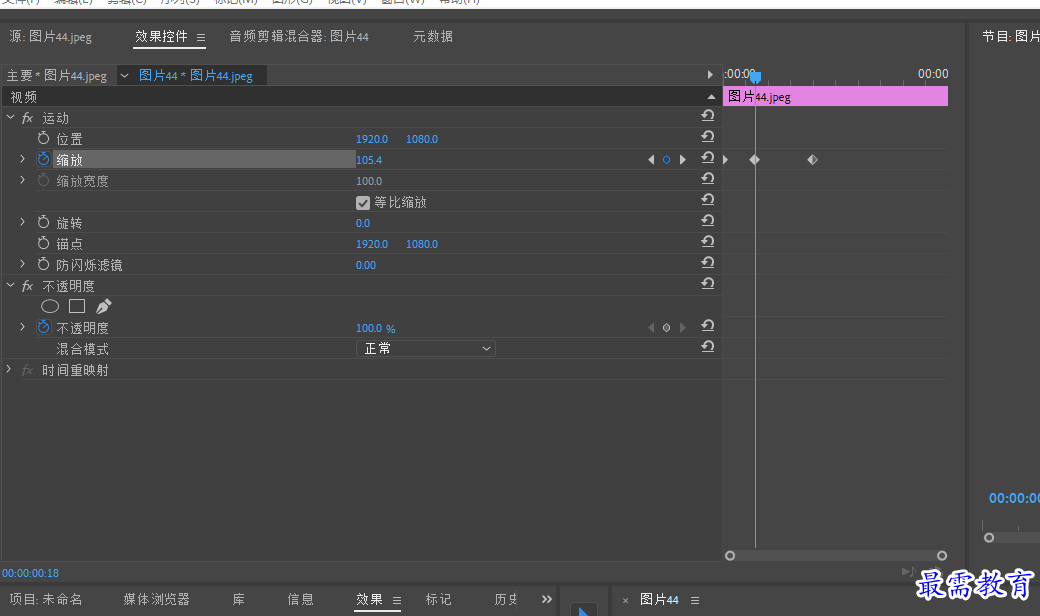
在时间轴面板选中素材,进入“效果面板”,单击“不透明度”属性,调整到自己想要的透明度值
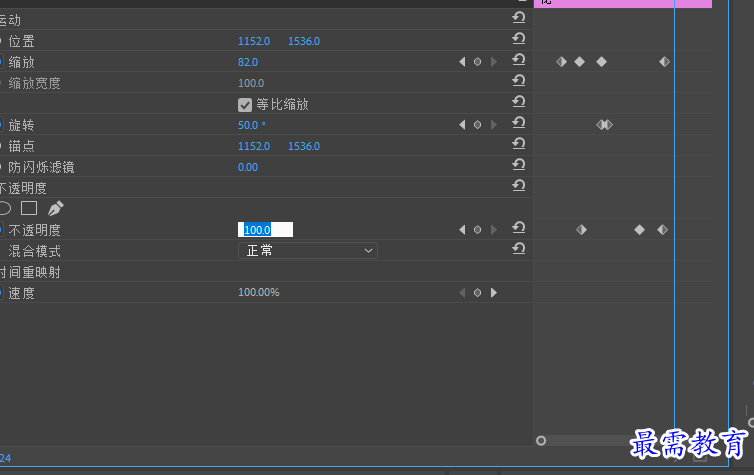
在时间轴面板选中素材,进入“效果面板”,单击“旋转”属性,调整到自己想要的数值
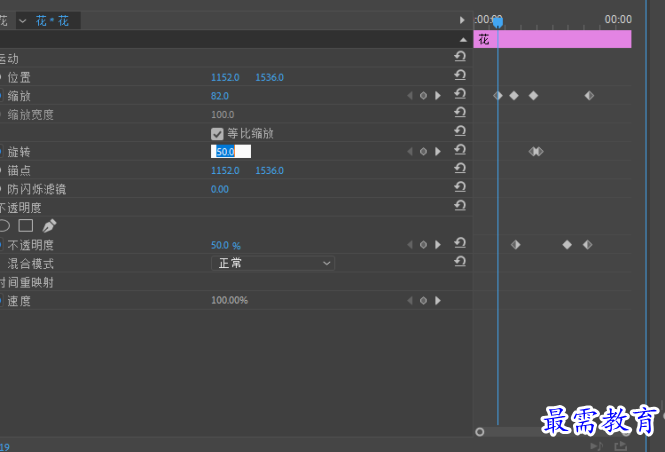
继续查找其他问题的答案?
相关视频回答
-
2021-03-1758次播放
-
2018Premiere Pro CC “运动”参数设置界面(视频讲解)
2021-03-1726次播放
-
2021-03-1712次播放
-
2021-03-1717次播放
-
2018Premiere Pro CC 设置字幕对齐方式(视频讲解)
2021-03-179次播放
-
2021-03-178次播放
-
2018Premiere Pro CC 创建垂直字幕(视频讲解)
2021-03-175次播放
-
2021-03-1710次播放
-
2018Premiere Pro CC添加“基本3D”特效(视频讲解)
2021-03-1714次播放
-
2021-03-1713次播放
回复(0)
 前端设计工程师——刘旭
前端设计工程师——刘旭
 湘公网安备:43011102000856号
湘公网安备:43011102000856号 

点击加载更多评论>>